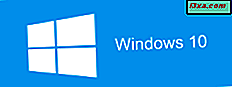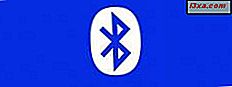
หนึ่งในผู้อ่านของเราถามเราว่าเขาสามารถหารูปภาพที่ถ่ายโอนจากอุปกรณ์เครื่องอื่นไปยังโทรศัพท์ Windows Phone ของเขาผ่านทางบลูธูท เพื่อตอบคำถามของเขาฉันได้ทดลองสองครั้งแล้วและฉันได้เรียนรู้ว่าแนวทางของ Microsoft ในการจัดเก็บไฟล์ที่ได้รับผ่านทางบลูทู ธ แตกต่างจากแพลตฟอร์มอื่น ๆ นอกจากนี้ยังไม่ง่ายที่จะคิดออกในตอนแรก ไฟล์จะถูกจัดเก็บในที่ต่างๆขึ้นอยู่กับชนิดของไฟล์ที่คุณถ่ายโอน ต่อไปนี้คือวิธีค้นหาไฟล์ที่คุณโอนผ่านบลูทู ธ ไปยัง Windows Phone ของคุณ
ค้นหาภาพจากบลูทู ธ ได้จากที่ใด
ไฟล์ยอดนิยมบางส่วนที่ส่งผ่านบลูทู ธ ไปยังอุปกรณ์ทุกประเภทคือรูปถ่ายที่คุณถ่ายด้วยสมาร์ทโฟนของคุณ ตามที่คุณคาดหวัง Windows Phone จะจัดเก็บรูปภาพเหล่านี้ไว้ในแอป รูปภาพ คลิกหรือแตะรายการในรายการ Apps

หากต้องการค้นหาภาพที่ถ่ายโอนใหม่แตะรายการ อัลบั้ม ในแอป รูปภาพ

ในโฟลเดอร์ อัลบั้ม คุณจะพบโฟลเดอร์ย่อยชื่อว่า รูปภาพที่บันทึกไว้ แตะบน

นี่คือสถานที่ที่คุณจะได้พบกับภาพทั้งหมดที่ได้รับผ่านทางบลูทู ธ รวมถึงผู้ที่แชร์ผ่านแอพพลิเคชั่นการรับส่งข้อความเช่น Whatsapp

ถ้าคุณต้องการเรียกดู Windows Phone ของคุณจากพีซีที่ใช้ Windows และเข้าถึงรูปภาพเหล่านี้ด้วยตนเองภาพเหล่านี้จะถูกจัดเก็บไว้ใน รูปภาพ -> รูปภาพที่บันทึกไว้ ในหน่วยความจำภายในโทรศัพท์หรือการ์ด SD (หากมาร์ทโฟนของคุณมีการ์ด SD ซึ่งตั้งค่าไว้เป็น ตำแหน่งเริ่มต้นสำหรับจัดเก็บภาพ)

ค้นหาวิดีโอได้จากบลูทู ธ ที่ไหน
การส่งวิดีโอผ่านบลูทู ธ ไม่ค่อยเป็นที่นิยมในการส่งภาพเนื่องจากไฟล์เหล่านี้มักมีขนาดใหญ่และการถ่ายโอนใช้เวลานานมาก
หากคุณได้รับไฟล์วิดีโอผ่านบลูทู ธ คุณจะพบไฟล์ดังกล่าวในโฟลเดอร์เดียวกับรูปภาพที่รับผ่านบลูทู ธ : รูปภาพที่บันทึกไว้ โดยส่วนตัวแล้วฉันพบว่าเกิดความสับสนเนื่องจากคาดว่าวิดีโอจะถูกจัดเก็บไว้ในฮับ Music + Videos

เนื่องจากไฟล์วิดีโอที่คุณได้รับผ่านบลูทู ธ จะได้รับการปฏิบัติเหมือนกับภาพพวกเขาจะถูกเก็บไว้ในตำแหน่งทางกายภาพเดียวกัน: ไปที่ รูปภาพ แล้วไปที่ รูปภาพที่บันทึกไว้ ในหน่วยความจำภายในโทรศัพท์หรือการ์ด SD

หาไฟล์เพลงที่ได้รับผ่านบลูทู ธ
ถ้าคุณเพิ่งได้รับไฟล์เพลงผ่านทาง Bluetooth บน Windows Phone ของคุณให้เปิดฮับ Music + Videos

หากต้องการค้นหาไฟล์ที่โอนย้ายไปที่ เพลง ในหน้าจอเก็บ

คุณจะเห็นไฟล์ที่อยู่ในรายการพร้อมกับไฟล์เพลงอื่น ๆ ที่มีอยู่ใน Windows Phone ของคุณ
อีกวิธีหนึ่งในการเข้าถึงไฟล์ของคุณคือการปัดหน้าจอไปทางซ้ายจนกว่าคุณจะเข้า สู่ หน้าจอ ใหม่ สิ่งแรกที่คุณจะเห็นคืออัลบั้มที่มีไฟล์ที่คุณได้รับใหม่ สิ่งที่คุณต้องทำคือการแตะบนโทรศัพท์และ Windows Phone จะเริ่มเล่นไฟล์ที่ได้รับทันที

หากคุณต้องการเรียกดูหน่วยความจำภายในของ Windows Phone หรือการ์ด SD จากคอมพิวเตอร์ Windows คุณจะพบไฟล์เพลงที่คุณถ่ายโอนผ่านบลูทู ธ โดยไปที่ Music -> Artist Name -> Album Name ศิลปินและชื่ออัลบั้มเป็นโฟลเดอร์ที่จะสร้างขึ้นจากข้อมูลเมตาที่จัดเก็บไว้ในไฟล์เพลงที่คุณถ่ายโอน

ที่จะหาเอกสารสเปรดชีตหรืองานนำเสนอที่ได้รับผ่านทาง Bluetooth
นอกจากนี้คุณยังสามารถถ่ายโอนเอกสารผ่านบลูทู ธ ไฟล์เช่นเอกสาร Word, สเปรดชีต Excel หรืองานนำเสนอ PowerPoint
เมื่อใดก็ตามที่คุณได้รับเอกสารจะมีให้ในแอป Office

เปิดฮับ Office และแตะ โทรศัพท์ นี่คือตำแหน่งที่จัดเก็บไฟล์เอกสารทั้งหมดรวมทั้งไฟล์ที่ถ่ายโอนผ่านบลูทู ธ

ทางร่างกายเอกสารทั้งหมดที่คุณได้รับผ่านบลูธูทจะถูกเก็บไว้ในโฟลเดอร์ เอกสาร ในหน่วยความจำภายในของสมาร์ทโฟนของคุณ

หาไฟล์อื่นที่ได้รับผ่านบลูทู ธ
อาจเป็นเพราะคุณใช้บลูทู ธ เพื่อถ่ายโอนไฟล์ประเภทอื่น ๆ ซึ่งไม่พบในประเภทไฟล์ที่รู้จักของ Windows Phone และไม่มีแอปพลิเคชันใด ๆ ที่เชื่อมโยงอยู่ ตัวอย่างเช่นคุณอาจได้รับ ไฟล์ ".pdf" หากคุณไม่ได้ติดตั้งแอพพลิเคชัน "pdf reader" ไว้ใน Windows Phone ของคุณคุณจะไม่สามารถเปิดไฟล์ประเภทนี้ได้
เมื่อคุณติดตั้งแอปที่สามารถจัดการกับไฟล์ประเภทใดไฟล์หนึ่งได้คุณจะสามารถเปิดไฟล์ที่คุณโอนผ่านบลูทู ธ โดยใช้แอปนั้น ในภาพหน้าจอด้านล่างคุณสามารถดูตัวอย่างว่า ไฟล์ ".pdf" สามารถเข้าถึงได้อย่างไรโดยใช้แอป PDF Reader ที่ ฉันติดตั้งจาก สโตร์
 หมายเหตุสำคัญ: ยกเว้นชนิดแฟ้มที่ใช้ร่วมกันในส่วนก่อนหน้าของบทความนี้แฟ้มอื่น ๆ ทั้งหมดจะถูกเก็บไว้ในตำแหน่งทางกายภาพชั่วคราวและซ่อน คุณไม่สามารถหาได้โดยการเรียกดูจากหน่วยความจำภายในโทรศัพท์หรือการ์ด SD
หมายเหตุสำคัญ: ยกเว้นชนิดแฟ้มที่ใช้ร่วมกันในส่วนก่อนหน้าของบทความนี้แฟ้มอื่น ๆ ทั้งหมดจะถูกเก็บไว้ในตำแหน่งทางกายภาพชั่วคราวและซ่อน คุณไม่สามารถหาได้โดยการเรียกดูจากหน่วยความจำภายในโทรศัพท์หรือการ์ด SD
ข้อสรุป
การถ่ายโอนไฟล์ผ่านบลูทู ธ ระหว่างสมาร์ทโฟนหรืออุปกรณ์อื่น ๆ ทำได้โดยทั่วไปในปัจจุบัน ตามที่คุณได้เห็นในคู่มือนี้ Windows Phone 8 มีวิธีจัดประเภทและจัดเก็บไฟล์ที่แตกต่างไปจากประเภทและแอพพลิเคชันที่คุณติดตั้ง ฉันหวังว่าคุณจะพบคู่มือนี้ที่มีประโยชน์และหากคุณมีข้อสงสัยใด ๆ โปรดอย่าลังเลที่จะใช้แบบฟอร์มความคิดเห็นด้านล่างนี้